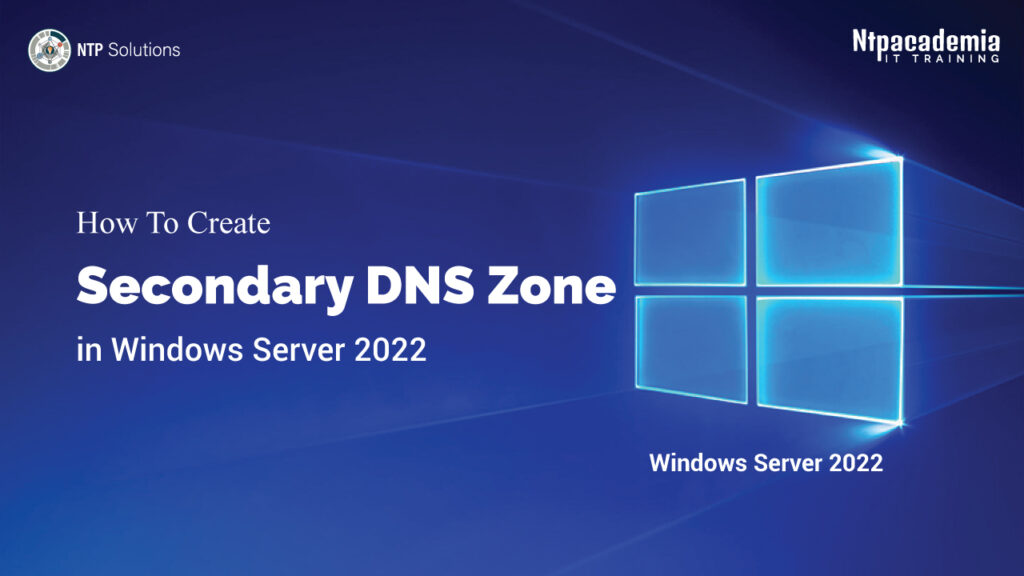আসসালামু আলাইকুম, সবাইকে স্বাগত জানাচ্ছি NTP Solutions দ্বারা আয়োজিত আজকের এই টিউটোরিয়ালে। আমাদের আজকের আলোচ্য বিষয়টি হলো: “How To Create Secondary DNS Zone in Windows Server 2022” অর্থাৎ, উইন্ডোজ সার্ভার ২০২২ এ সেকেন্ডারি DNS জোন তৈরি করা। আশা করছি, সবাই ভালো আছেন, এবং আমাদের গত টিউটোরিয়ালগুলো দেখে, অলরেডী আপনারা DNS role ইনস্টল করে নিয়েছেন। এখনো যারা DNS ইনস্টল করেননি, তারা আমাদের পূর্ববর্তী টিউটোরিয়াল দেখে নিতে পারেন, আপনাদের ব্যবহারের সুবিধার জন্য। আজকের টিউটোরিয়ালটি শুরু করার আগে, চলুন তাহলে আমরা জেনে নিই –
সেকেন্ডারি জোন বলতে কি বুঝায়?
একটি DNS জোন অ্যাড করার সময়, সেকেন্ডারি জোন তৈরি করার একটি অপশন রয়েছে। একটি সেকেন্ডারি জোন মূলত নেটওয়ার্কে বিদ্যমান অন্য DNS সার্ভার থেকে জোনের একটি প্রতিরূপ। অন্য সার্ভার যা প্রতিলিপি করা হচ্ছে তাকে বলা হয় মাস্টার। মাস্টারের যেকোনো পরিবর্তন সেকেন্ডারি জোনেও প্রযোজ্য, কিন্তু আমরা সরাসরি সেকেন্ডারি জোনে পরিবর্তন করতে পারি না, কারন সেকেন্ডারি জোনে শুধু read করা গেলেও, write করা যায় না। এই টিউটোরিয়ালটিতে আমরা আপনাকে দেখাতে যাচ্ছি, কিভাবে আমরা Windows সার্ভারে সেকেন্ডারি জোন কনফিগার করব।
সেকেন্ডারি জোন তৈরি করার জন্য requirements কি?
আজকের টিউটোরিয়ালটির জন্য আমাদের দুইটি সার্ভারের প্রয়োজন হবে, যেখানে একটি সার্ভার অবশ্যই ডোমেইন কন্ট্রোলার হবে, এবং অপর সার্ভারটি ডোমেইন মেম্বার হিসেবে অ্যাড থাকতে হবে,যেখানে অবশ্যই DNS ইন্সটল করা থাকতে হবে। চলুন তাহলে শুরু করা যাক আজকের টিউটোরিয়ালটি-
✓প্রথমে Server1–এ সার্ভার ম্যানেজার open করে Tools অপশন থেকে DNS অপশন ক্লিক করে নিবো।
✓এরপর abc.com এ মাউসের right ক্লিক করে Properties অপশনে চলে আসবো।
✓Zone Transfers অপশনটি select করে নিবো, Allow Zone Transfers ✅ করে নিবো, এবং Only To The Following Servers অপশনটি select করে Edit অপশনটি ক্লিক করে নিবো।
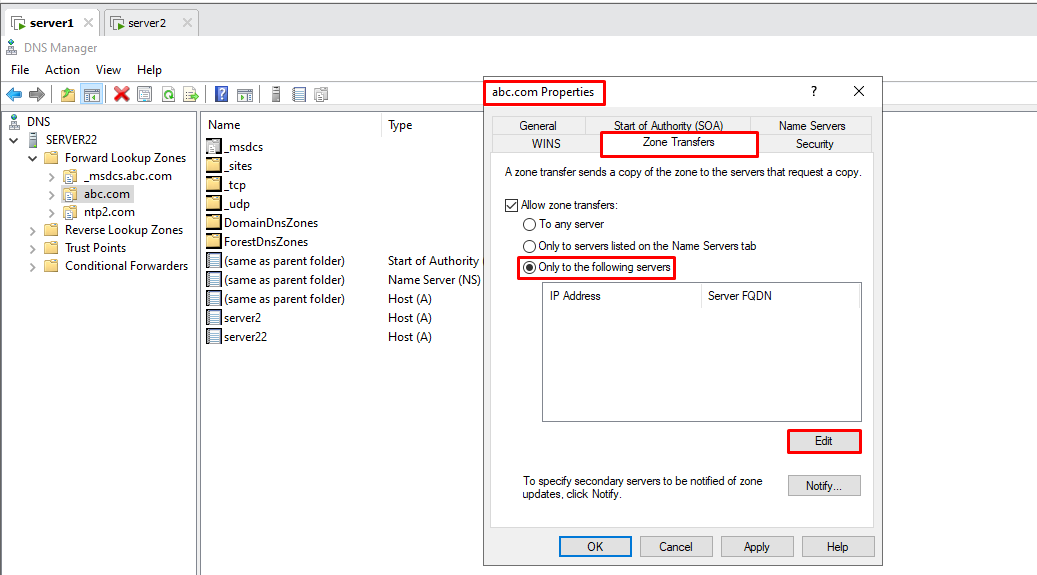
✓এরপর, server2 এর আইপি অ্যাড্রেসটি টাইপ করে Enter দিয়ে নিবো, এবং OK দিয়ে নিবো।
✓Apply ও Ok ক্লিক করে নিবো।
✓এরপর abc.com এ মাউসের right ক্লিক করে Properties অপশনে চলে আসবো।
✓Name Server অপশনটি ক্লিক করে নিবো, FQDN অপশনে server2.abc.com Resolve করে নিবো।
✓Apply ও Ok দিয়ে নিবো।
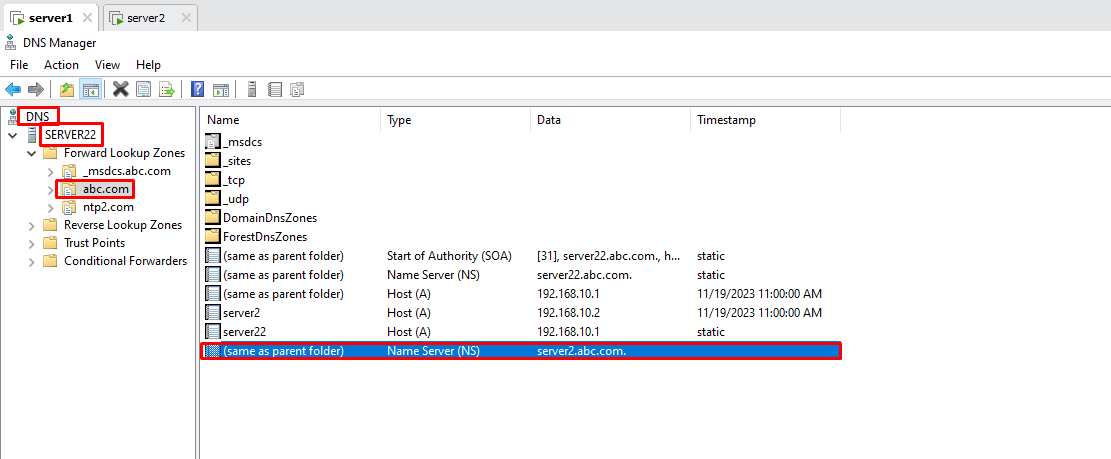
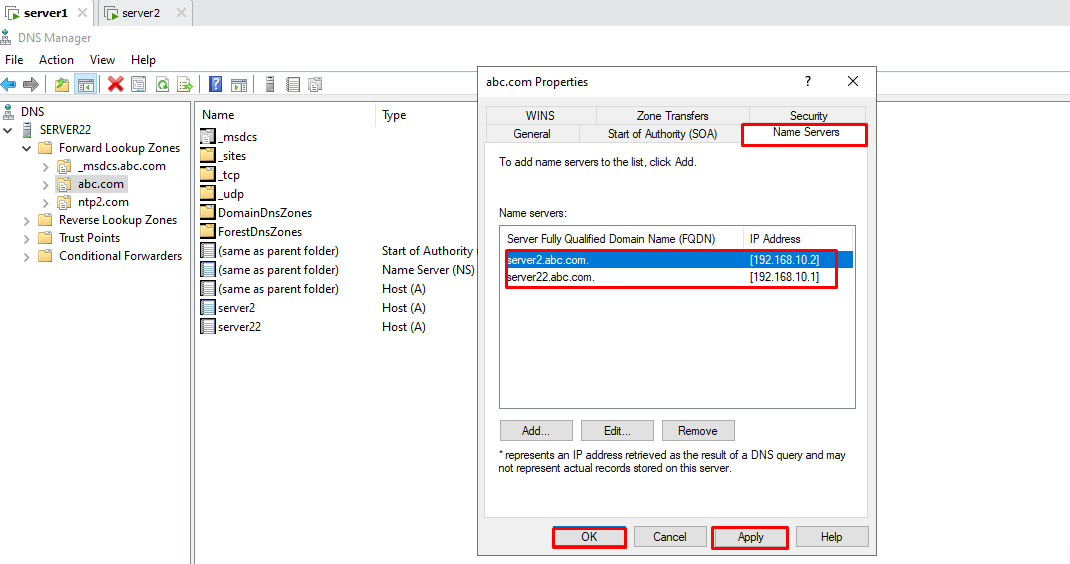
✓Server2-এ সার্ভার ম্যানেজার open করে, Tools অপশন থেকে DNS অপশনটি ক্লিক করতে হবে।
✓তারপর, Forward Lookup Zones সিলেক্ট করে মাউসের রাইট বাটনে ক্লিক করতে হবে। এবং New Zone অপশনটি ক্লিক করে নিবো।
✓DNS সার্ভারে নতুন জোন তৈরি করার জন্য New Zone Wizard টি পপ-আপ হবে, Continue করার জন্য Next এ ক্লিক করে নিবো।
✓এখানে, জোন টাইপে আমরা Secondary Zone অপশনটি select করে নিবো। এখানে বলা আছে, অন্য সার্ভারে অলরেডি অবস্থিত জোনটির copy তৈরি করবে, যা প্রাইমারি সার্ভারের প্রক্রিয়া লোড করতে এবং fault tolerance করতে সাহায্য করবে। এরপর, Next দিয়ে নিবো।
✓Zone name এ আমরা abc.com assign করে দিবো।
✓Master সার্ভারের আইপি অ্যাড্রেসটি টাইপ করে Enter দিয়ে Next দিয়ে নিবো।
✓নতুন জোনটি তৈরি করার জন্য আমরা Finish অপশনটি ক্লিক করে নিবো। abc.com.dns নামে সেকেন্ডারি জোন তৈরি হয়ে গিয়েছে।
✓তারপর, abc.com সিলেক্ট করে মাউসের রাইট বাটনে ক্লিক করতে হবে। এবং Transfer From Master অপশনটি ক্লিক করে নিবো।
✓যেহেতু এটি সেকেন্ডারি জোন, সেজন্য আমরা এটিতে কোনো ধরনের মডিফাই বা লিখতে পারবো না, শুধু দেখতে পারবো।
সুতরাং, আজকের টিউটোরিয়ালটিতে আমরা জানতে পারলাম:
✓ সেকেন্ডারি জোন বলতে কি বুঝায়?
✓ সেকেন্ডারি জোন তৈরি করার জন্য requirements কি?
✓উইন্ডোজ সার্ভার ২০২২ এ সেকেন্ডারি DNS জোন তৈরি করা।
“Live your life like there’s no tomorrow and don’t hesitate to do what you love. Part of that is also to keep on learning as well as growing with NTP Academia”
Sources: